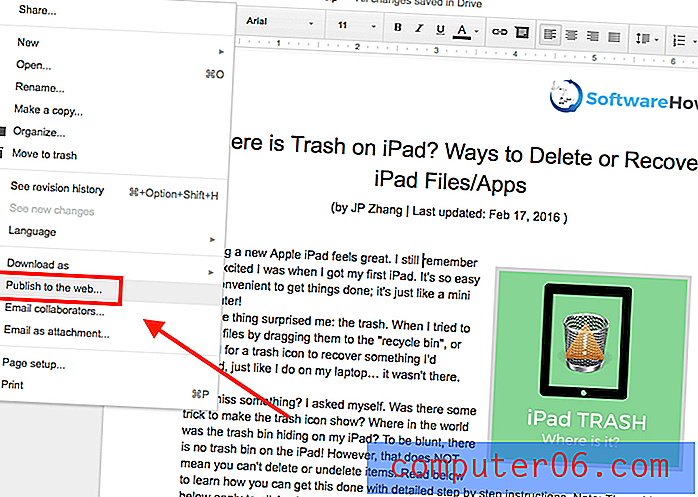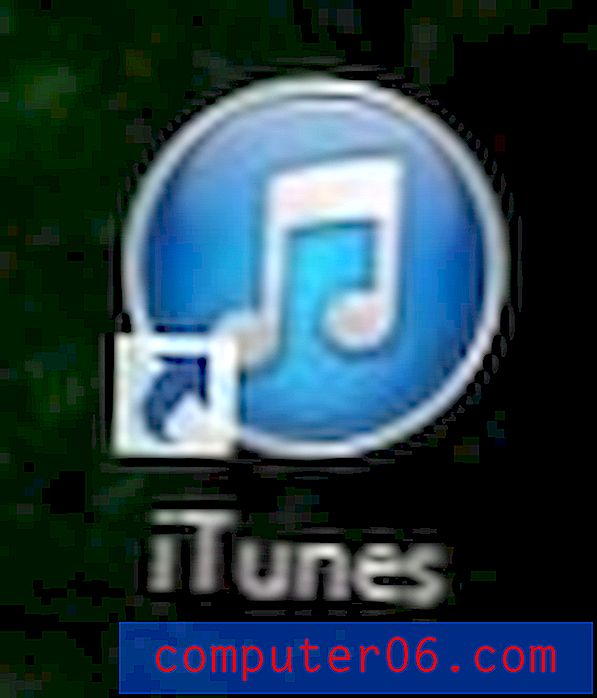Como desenhar uma nota em um iPhone 7
O aplicativo Notes no seu iPhone possui algumas funcionalidades adicionais além da capacidade de armazenar texto sem formatação. Você pode criar listas de verificação, salvar fotos e vídeos e também pode desenhar. Mas se você não tiver usado nenhuma dessas ferramentas de multimídia adicionais no aplicativo iPhone Notes, poderá ter problemas para descobrir como fazê-lo.
Nosso tutorial abaixo mostrará como criar uma nova nota e desenhá-la. Você poderá selecionar entre várias opções diferentes de pincel e cores de tinta, permitindo um pouco de personalização sobre a aparência do desenho da nota.
Desenho no Notes no iOS 10
Essas etapas foram executadas em um iPhone 7 Plus, no iOS 10. Outros modelos de iPhone com iOS 10 também poderão desenhar suas anotações, bem como iPhones com iOS 9. Você só pode desenhar anotações salvas em sua conta do iCloud ou que são salvas no seu iPhone. Você não pode desenhar anotações salvas em contas de email de terceiros.
Etapa 1: abra o aplicativo Notes .

Etapa 2: selecione a pasta na qual você deseja salvar a nota e toque no ícone Nova nota no canto inferior direito da tela. Observe que você só pode desenhar notas do iCloud ou em notas salvas no seu iPhone. Você não pode, por exemplo, desenhar anotações salvas na sua conta do Gmail.
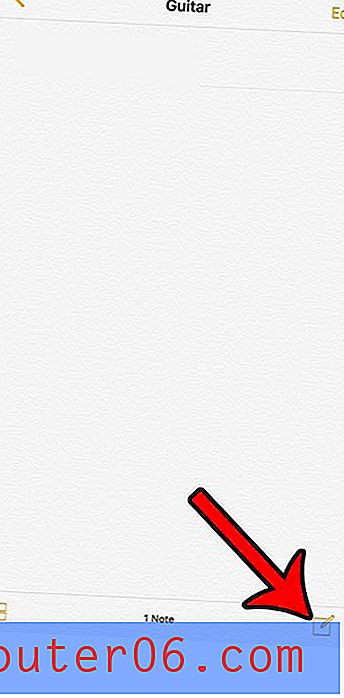
Etapa 3: toque no ícone + acima do teclado.
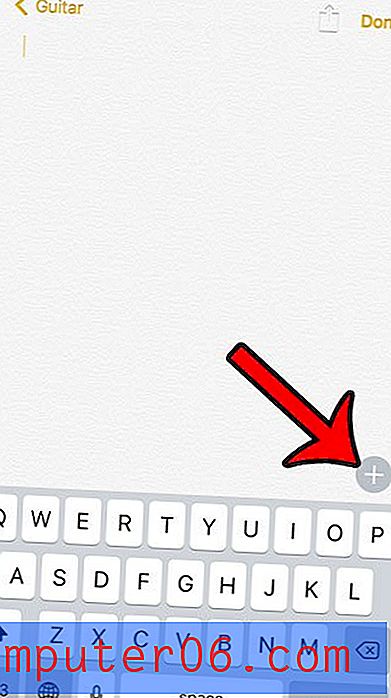
Etapa 4: selecione o ícone que se parece com uma linha curva.
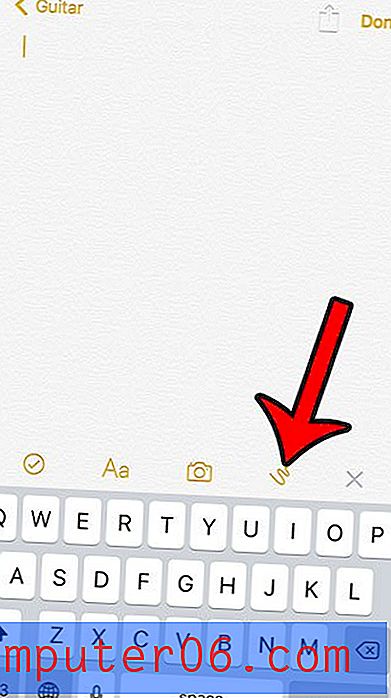
Etapa 5: selecione seu pincel preferido e toque no círculo colorido para escolher a cor da tinta.
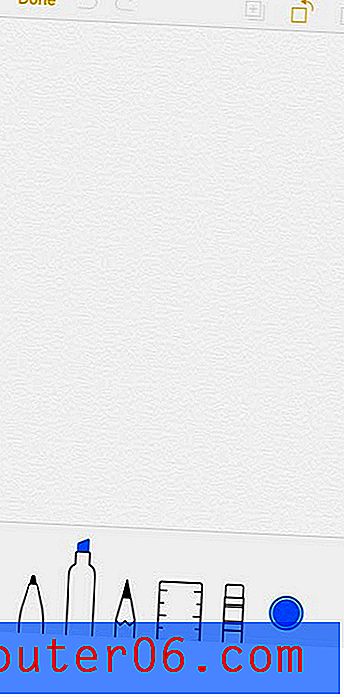
Etapa 6: selecione a cor da tinta que você deseja usar.
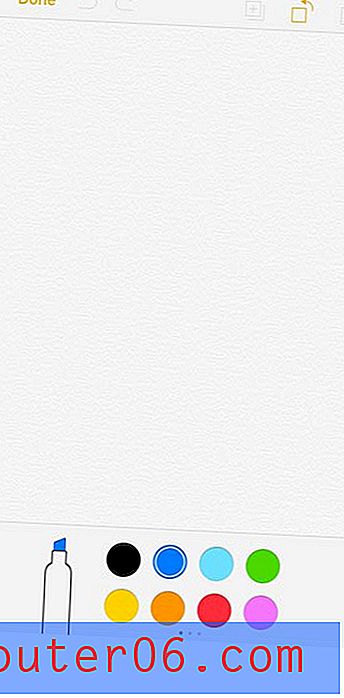
Etapa 7: desenhe na tela. Você pode tocar no botão Concluído quando terminar o desenho. Existem botões na parte superior da tela que permitem desfazer, refazer, adicionar esboços adicionais à nota, girar a tela ou compartilhar a nota.
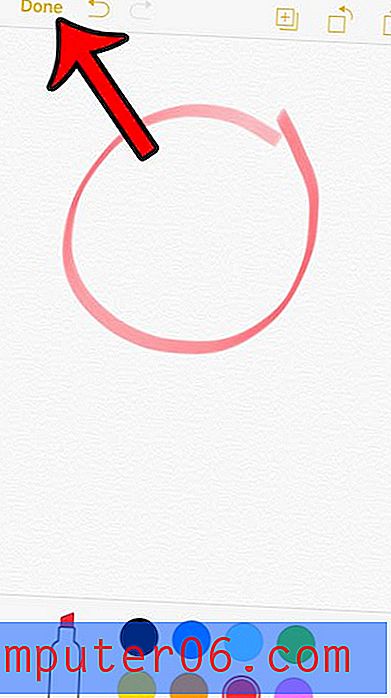
Você sabia que também pode desenhar mensagens de texto? Clique aqui para ver como.